网站建设域名申请空间维护

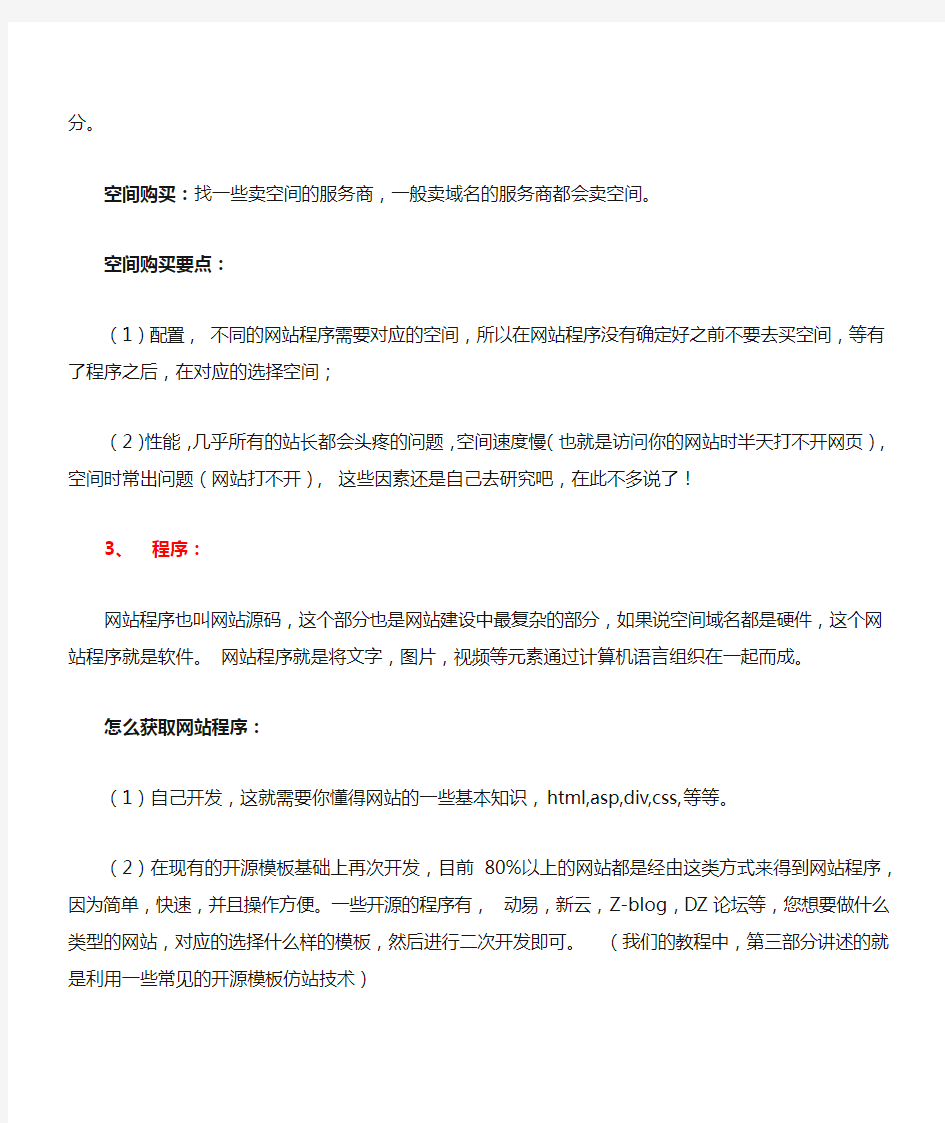
网站建设之【学前班教程】
该篇文章属于扫盲类的教程,高手可以跳过!
简单的说任何一个网站是由三部分组成,域名,空间,程序。三者缺一不可,通过合理的设置,您就可以搭建一个自己的网站。该篇文章重点在于介绍域名和空间的关系以及配置方法,关于程序,则可以去关注我们的【网站建设视频教程】,这个视频资料包,重点就是教您怎么样去做一套网站程序。
概念部分
1、域名:
什么是域名:从字面意思可以理解为,区域网中的名字。目前有很多网站,怎么去定位某一个网站,就需要用到域名,百度的域名是:https://www.360docs.net/doc/5b17229470.html, 搜狐的域名是:https://www.360docs.net/doc/5b17229470.html, ,淘宝的域名是:https://www.360docs.net/doc/5b17229470.html, 等等。
域名购买:目前有很多的域名销售商,直接去找这些服务商购买,
域名购买要点:值得一提的是,所选的服务商一定要可靠,其次购买的域名一定要容易记住,(简短,或者某个事物的全拼,缩写等等)
2、空间:
什么是空间:空间是指存放网站程序的地方,这个也是需要去购买的。空间有虚拟主机,服务器之分。
空间购买:找一些卖空间的服务商,一般卖域名的服务商都会卖空间。
空间购买要点:
(1)配置,不同的网站程序需要对应的空间,所以在网站程序没有确定好之前不要去买空间,等有了程序之后,在对应的选择空间;
(2)性能,几乎所有的站长都会头疼的问题,空间速度慢(也就是访问你的网站时半天打不开网页),空间时常出问题(网站打不开),这些因素还是自己去研究吧,在此不多说了!
3、程序:
网站程序也叫网站源码,这个部分也是网站建设中最复杂的部分,如果说空间域名都是硬件,这个网站程序就是软件。网站程序就是将文字,图片,视频等元素通过计算机语言组织在一起而成。
怎么获取网站程序:
(1)自己开发,这就需要你懂得网站的一些基本知识,html,asp,div,css,等等。
(2)在现有的开源模板基础上再次开发,目前80%以上的网站都是经由这类方式来得到网站程序,因为简单,快速,并且操作方便。一些开源的程序有,动易,新云,Z-blog,DZ论坛等,您想要做什么类型的网站,对应的选择什么样的模板,然后进行二次开发即可。(我们的教程中,第三部分讲述的就是利用一些常见的开源模板仿站技术)
(3)找别人制作,或者是直接去下载,或是购买别人成型的网站源码。网上很多,就不在叙述了。
实践部分
在有了域名,有了空间,有了程序之后,那么就得对这三者做一些配置。通俗的讲有以下三步:
1、程序的上传:就是将你得到的网站程序上传到您的空间上;用FTP上传工具来操作;
2、域名的解析:就是将你的域名和你的空间联系起来,在你的域名管理面板中操作;
3、域名的绑定:就是将你的域名和你的空间中的程序联系起来;在你的空间的空中面板中操作;
程序的上传
FlashFXP是一款功能强大的FXP/FTP软件,它的主要的功能是用来将网站所需的文件、数据、程序等上传和下载到网站空间,是站长必备的工具。
FlashFXP的注册破解方法
FlashFXP的下载地址为:https://www.360docs.net/doc/5b17229470.html,/4999826.html
这款FlashFXP软件是绿色免安装破解版,下载后将压缩包解压即可使用。现在说一下破解的方法:
首先,解压后双击flashfxp.exe运行软件;第一次运行会提示软件没有注册、只有30天试用期的。
不要怕,这是破解版。按下面的方法依次注册就可以了:
首先,点击图中的“输入密钥”:
然后在弹出来的提示框里依次点“确定”,就可以了:
点了第三个图中的“确定”以后,软件会自动关闭并且自动启动一次,自此破解完毕。
以后就可以永久免费使用了。
下面将为大家介绍FlashFXP最基本的功能,设置站点,上传网站等。
1)、打开FlashFXP,点击“站点”>“站点管理器”;或者按快捷键F4。
入一个站点名称。
3)、在常规面板,输入ftp空间的IP地址,端口,用户名称,密码,然后点击“应用”按钮,站点就设置好了。点击“连接”按钮,就可以连接站点。
4)、连接上站点之后,在本地磁盘,找到要上传的文件或数据,选中后右键单击,单击“传输”。上传网站就这样轻易实现了。如果要上传的文件很多,你也可以将他们全选,然后传输。
同样的方法,选中远程空间中的文件或者文件夹,点右键,占击“传输”,就可以下载到本地。
FlashFXP最特殊的功能是它可以实现站点之间的对传,这也体现在它的名称FlashFXP上,而不叫FlashFTP。如果你有多个网站并且需要互相传输文件,那就多多利用这个功能吧。
1.在“站点管理器”中,输入站点的ftp信息,定义好要对传的两个站点。
2.在“站点管理器”中,点击“连接”,首先连接其中一个站点,之后再连接另一个站点。选中一个站点中的文件或者文件夹,点击右键,选中“传输”。
下图中红色圈圈内的按钮就是用来切换本地和互联网的,如果需要站点和站点之间传数据,需要用这个按钮将一侧的本地切换到互联网,然后连接上。
3)、在维护站点的时候,需要使两个站点的文件同步,如果有很多文件相同,要找出不同文件,用肉眼是件很累的事。可以使用FlashFXP的“比较文件夹功能”。先在两个站点中选择要作比较的两个文件夹,然后选择“工具”/“比较文件夹”。
或许你在上传网站时也会碰到以下的问题“以前做了一部分网页,过了一段时间换了机器又做,发现上传后大小写不一样.以前是小写,现在传上去的文件全是大写所以连接就出问题.有没有快的办法一次能将大写改成小写?”
FlashFXP中可以轻松改变上传或者下载文件名称的大小写。
方法一:对于某个站点的文件,打开“站点管理器”,在“高级”选项卡中,选择“小写”。
方法二:对于大量站点需要更改大小写文件名称的,需要改变站点的默认参数。 1)、点击“选项”/“参数选择”。
2)在“传输”选项卡中,“上传文件名称转换”下拉框中选择“小写”。
FlashFXP还具有避免空闲功能,可以防止被站点踢出。
1)、点击“选项”/“参数选择”。
2)、在“常规”选项卡中,选中“发送保持连接命令”,设置相应的参数。
FlashFXP可以让你了解已使用的FTP空间。
1)、连接站点。
2)、选择“工具”/“计算已使用的FTP空间”。
3)、在“已使用磁盘空间”对话框中,选择要计算的文件夹,“/”代表整个站点。
4)、扫描完成后出现结果,例如下图。
怎么样,看了这个博文以后是不是觉得FlashFXP用起来很方便也很简单呢?其实FlashFXP的功能还远不止这些哦,还有很多很多很好玩很强大的功能,但是,说实话那些我也不会;但是FlashFXP的最主要的功能的是将文件上传到空间和从空间下载文件到本地,只要会这个做网站就完全可以了,其他的好玩的、强大的功能有时间的时候百度一下或者谷歌一下,慢慢玩也是一种乐趣。到时候如果你发现了FlashFXP的什么更好更实用的功能,也欢迎发到论坛上来。
域名的解析与绑定
那么有了注册了域名和购买了虚拟主机以后,怎么样才能在IE里输入你的域名就能打开你的站呢?这就需要将域名解析到空间,同时空间也需要绑定域名。今天我们就来讲一下域名的解析和绑定:
第一步:域名的解析;
以我的卓越网上书店(https://www.360docs.net/doc/5b17229470.html,)为例;首先登陆域名的管理页面,进入域名的MY DNS管理功能(有的地方也直接叫“解析”),可以看到如下图所示的一个页面:
上图中红色框内的“域名(NS)(最多允许20条)”如无特殊需求不需做任何的更改,使用默认的即可,如果不懂乱改了还会直接导致域名无法解析;我们最常用到的是蓝色框内的功能。可以看到里面有三个功能:
1)、主机(A),这就是我们常说的A记录;A 记录是用来指定主机名(或域名)对应的IP地址记录,这里只能填写IP地址,所以如果你买的空间只有一个IP地址就应该使用A记录。
2)、别名(CNAME ),就是别名(CNAME)记录、或者叫别名、CNAME记录;如果买的虚拟主机是双线的,一般就使用CNAME记录做解析。
3)、邮件交换记录(MX),这个是用来解析邮件服务器的,如果你购买了企业邮局就需要用到这个记录,否则不需要用到。
最下面的“文本记录(TXT)”是TXT记录,TXT 记录一般指为某个主机名或域名设置的说明,用到的极其少,我至今还没使用过也不知道它有什么用,所以在这里不做说明。
①、A记录的解析方法:
以我的卓越网上书店(https://www.360docs.net/doc/5b17229470.html,)为例,我的虚拟主机的IP地址是:192.168.2.179;我要使我的网站https://www.360docs.net/doc/5b17229470.html,可以正常访问,首先我就要通过A记录解析,方法如下:
1)、A记录下的“添加新的A记录”,如下图所示:
2)、然后会如下图所示,在域名前面填上“www ”,在IP地址栏里填上虚拟主机的IP;
然后点“提交”,这样一条A记录就做完了。但是,这样还网站还无法访问;要使网站能正常访问,还需要将空间绑定域名。
②、域名的绑定方法:
首先登陆主机的管理页面,这里以冰之爱(https://www.360docs.net/doc/5b17229470.html,)为例,进入虚拟主机控制面板,可以看到空间的所有信息:
点击左边的“绑定域名”进入绑定域名页面,如下图所示:
因为我之前绑定了三个域名,所以这里可以看到我已经绑定了三个;在“输入新域名”的框框里输入你需要使用的域名,因为我之前用https://www.360docs.net/doc/5b17229470.html,解析到了这个空间上,所以这里我应该填入“https://www.360docs.net/doc/5b17229470.html,”。然后点击后面的“添加”。
至此,域名的解析和绑定就完成了。接下来就是等待解析生效了,解析生效一般需要几分钟或几个小时。解析生效以后,只要空间里有网页文件,那么你的域名就可以正常访问了。
总结:要让网站能够打开必须要将域名解析到空间,同时空间也需要绑定域名,二者缺一不可!
以上只是讲到了A记录的解析,这样的解析方式通常适合于只有一个IP的单线程空间,下一节介绍双线空间的解析——别名(CNAME)记录的解析!
③:别名(CNAME)记录和URL转发
在上一帖中为大家介绍了域名的解析和A记录解析的方法,今天我就为大家讲解一下另一种解析方法:别名(CNAME)记录。同时为大家讲解下URL转发的好处和方法。
①、别名(CNAME)记录的使用方法:
在上一贴中的域名解析里只是讲到了A记录的解析,A记录适合空间是电信或者网通这样的单线程的空间,这样的空间一般只提供了一个IP,所以必须使用A记录来解析。但是
如果你是在超视野购买的双线空间,由于空间有电信和网通两个IP,这样就可以实现不同用户的高速访问;那么解析域名的时候就需要使用别名(CNAME)记录了。
以我在超视野的空间为例,登陆空间管理,可以看到空间的IP信息:
从上图中的“IP地址”栏里可以看到,我的双线空间除了有一个电信IP和一个网通IP以外,还有一个“智能解析CNAME ”的地址为“https://www.360docs.net/doc/5b17229470.html,. ”这个地址就是用来做CNAME记录的。
回到域名的管理页面,我以https://www.360docs.net/doc/5b17229470.html,为例,在“别名 (CNAME) ”里点击“添加新的别名”,如下图所示:
在域名前面填入“bbs",在“别名主机”栏里填入空间提供的智能CNAME地址“https://www.360docs.net/doc/5b17229470.html,. ”。这里需要注意的是,CNAME地址后面都有一个“."号,在输入的时候千万不要忘了把这个点给输入进去,如果忘了将有可能无法成功解析。输入完毕后点击“提交”。
别名(CNAME)记录解析完毕以后去买空间的地方,登陆空间管理后台,将解析的域名绑定空间,绑定空间的方法都是一样的,在前一贴中已经讲过了,在这里我就不在讲了。如果还有不会的可以去“新手建站每日一贴②:域名的解析与绑定”查看。
②URL的转发与设置方法:
什么是URL转发,URL转发的好处是什么?
转发顾名思义就是转到另一个地址,大家都知道要打开一个站,在地址栏里输入带“www"地址和不带“www"的地址都可以访问。比如我的卓越网上书店,你输入https://www.360docs.net/doc/5b17229470.html, ,可以进入我的站,输入https://www.360docs.net/doc/5b17229470.html,,也一样可以访问我的网站,那这是这么实现的呢?
要实现这样的方法有两个,第一种就是将带www的域名和不带www的域名都解析到空间上;但是这样的话百度等搜索引擎会将你这两个域名认为是两个站,这样一来就出现了完全重复的内容,所以,对SEO不是很好。
第二种方法就是使用URL转发,例如将我的https://www.360docs.net/doc/5b17229470.html,使用URL转发到https://www.360docs.net/doc/5b17229470.html,上,这样一来访问https://www.360docs.net/doc/5b17229470.html,的时候就会直接跳转到带www的域名上,而且这种跳转方式搜索引擎是认可的。既解决了用两种方式都可以访问站点,又不会出现重复内容。URL转发还可以使用在多域名上,例如谷歌中国的https://www.360docs.net/doc/5b17229470.html,就是使用的url跳转直接跳转到https://www.360docs.net/doc/5b17229470.html,的。
下面就来讲解一下URL转发的设置方法:
1)、进入URL转发设置页面;
2)、点击上面的“添加新的URL转发记录”;
3)、因为我是要将https://www.360docs.net/doc/5b17229470.html,转发到https://www.360docs.net/doc/5b17229470.html,,所以我在“主机名(URL)”栏里留空,在“转发地址”栏里填入了https://www.360docs.net/doc/5b17229470.html,,在是“否隐藏”里选择了不隐藏然后点击“提交”:
这样URL转发就设置完毕,生效后在浏览器的地址栏里输入https://www.360docs.net/doc/5b17229470.html,,就会自动跳转到https://www.360docs.net/doc/5b17229470.html,了。
需要说明的是“是否隐藏”,有的地方如果选择不隐藏跳转之后能正常访问站点,但是在地址栏里会看到跳转前的地址,隐藏了以后则不会;但是有的地方要隐藏的话需要提交传真之类的申请,非常麻烦;反正我们要实现的是能正常跳转,是否隐藏不影响我们的跳转,所以没必要太在乎是否隐藏。
总结:为大家讲解了“别名 (CNAME)"记录的设置和“url转发”的设置。
